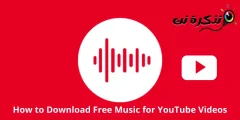အကယ်၍ သင်သည် Twitter မှ ဗီဒီယိုများကို ဒေါင်းလုဒ်လုပ်ရန် နည်းလမ်းများကို ရှာဖွေနေပါသလား။ လူကြိုက်အများဆုံး ဆိုရှယ်မီဒီယာပလက်ဖောင်းများထဲမှ တစ်ခုဖြစ်သောကြောင့် ၎င်းသည် လူများအား ၎င်းတို့၏ စိတ်ကူးစိတ်သန်းများနှင့် ထင်မြင်ချက်များကို မျှဝေနိုင်သည့်အပြင် ဓာတ်ပုံနှင့် ဗီဒီယိုများကိုလည်း မျှဝေနိုင်စေပါသည်။ သို့သော်၊ Twitter မှ ဗီဒီယိုများကို ဒေါင်းလုဒ်လုပ်ခြင်းသည် လွယ်ကူသည်မဟုတ်ပါ၊ ၎င်းအစား၊ သင်သည် tweet URL ကို သိမ်းဆည်းရမည်ဖြစ်ပါသည်။ သို့သော်၊ ၎င်းသည် ဖြေရှင်းချက်မဟုတ်ပါ၊ သင်သည် ဗီဒီယိုကို ရယူပြီး ဒေါင်းလုဒ်လုပ်ရန် နည်းလမ်းများစွာရှိပါသည်။ ဤဆောင်းပါးမှတဆင့်၊ ကျွန်ုပ်တို့သည် Twitter မှ ဗီဒီယိုများကို ဒေါင်းလုဒ်လုပ်နည်းနှင့် အပ်လုဒ်လုပ်နည်းဆိုင်ရာ ဤအဆင့်ဆင့်လမ်းညွှန်ကို ပြုစုထားပါသည်။
Twitter မှ ဗီဒီယိုများကို ဒေါင်းလုဒ်လုပ်ရန်၊ သင့်ဘရောက်ဆာမှ ဝဘ်ဆိုဒ်ကို ဝင်ရောက်ကြည့်ရှုရန် လိုအပ်မည်ဖြစ်သည်။ ယခင်စာကြောင်းများတွင် ရှင်းပြထားသည့်အတိုင်း Twitter ကိုယ်တိုင်မှ ဗီဒီယိုကလစ်များကို အပ်လုဒ်လုပ်ပြီး ဒေါင်းလုဒ်လုပ်ရန် တိုက်ရိုက်နည်းလမ်းမရှိသော်လည်း Twitter မှ ဗီဒီယိုများကို ဒေါင်းလုဒ်လုပ်နိုင်သည့် ဝဘ်ဆိုက်များစွာရှိသည်။ ကျွန်ုပ်တို့သည် ဤဆိုဒ်များကို စမ်းသပ်ခဲ့ပြီး တွစ်တာ သို့မဟုတ် tweet တွင်ပါရှိသော ဗီဒီယိုလင့်ခ်မှတစ်ဆင့် ဒေါင်းလုဒ်လုပ်ရာတွင် အောင်မြင်ကြောင်း သက်သေပြခဲ့သည်။ ဤသည်မှာ သင်စမ်းသုံးရန် ကျွန်ုပ်တို့ အကြံပြုထားသည့် ဆိုက်များဖြစ်သည်။
- တည်နေရာ SaveTweetVid.
- တည်နေရာ TwitterVideoDownloader.
Twitter မှဗီဒီယိုကိုဘယ်လိုဒေါင်းလုဒ်လုပ်မလဲ။
- ဆိုဒ်ကိုသွားပါ တွစ်တာ သင်၏ browser မှတဆင့်
- သင် download ချင်သော video ကိုရှာပါ။
- ထို့နောက်ဗီဒီယိုပါရှိသော tweet ကိုနှိပ်ပါ။
- သင်လည်းကောင်း Tweet URL ကို Copy ကူးပါ ဒါမှမဟုတ်ဗီဒီယိုကိုယ်တိုင်က right-click လုပ်ပြီးရွေးပါ ဗီဒီယိုလိပ်စာကူးယူပါ ဗီဒီယိုခေါင်းစဉ်ကိုကူးရန်။
- ပြီးရင်ခုနကဆိုဒ်နှစ်ခုထဲကတစ်ခုခုကိုသွားလိုက်ပါ SaveTweetVid أو TwitterVideoDownloader.
- ပြီးတော့ URL ကိုကူးထည့်ပါ သို့မဟုတ်ယခင်အဆင့်တွင်သင်ဝင်ခဲ့သည့်ဆိုဒ်များရှိနေရာလွတ်၌ကူးယူထားသောလိပ်စာ။ ၎င်းဘေးတွင်အပ်လုဒ် (သို့) ဒေါင်းလုပ်ခလုတ်ပါသောစာသားပါသည့်ဘားတစ်ခုကိုသင်တွေ့သင့်သည်။
- နှိပ်ပါ (ဒေါင်းလုပ်) ဗီဒီယိုကို download လုပ်ပါ။
- ဆိုဒ်နှစ်ခုလုံးသည်သင့်အားရွေးချယ်ရန်အရည်အသွေးအတွက်ရွေးချယ်စရာများကိုပေးပါလိမ့်မည်။ ဗီဒီယိုပေါ် မူတည်၍ အရည်အသွေးလည်းကွဲပြားနိုင်သည်။
- ထို့နောက်သင်ခလုတ်ပေါ်တွင်ညာကလစ်နိုင်သည်။ဒေါင်းလုပ်သင်နှစ်သက်သောအရည်အသွေး၏ဘေးတွင် link ကိုနှိပ်ပါလင့်ခ်အဖြစ်သိမ်းပါသင်၏ရွေးချယ်မှုအမည်ဖြင့်ဗီဒီယိုကိုသိမ်းပါ။
- တနည်းအားဖြင့်သင်ခလုတ်ကိုနှိပ်ပါ။ဒေါင်းလုပ်ဗီဒီယိုကိုဖန်သားပြင်အပြည့်ဖြင့်ဖွင့်လိမ့်မည်။ ပြီးရင် video ပေါ်မှာ right-click လုပ်ပြီးကလစ်ပါ ဗီဒီယိုအဖြစ်သိမ်းပါ ဗီဒီယိုကိုသိမ်းရန် (သို့မဟုတ်) Ctrl + + S သင်သည်ကွန်ပျူတာ (သို့) laptop တွင် Chrome browser ကိုသုံးနေလျှင်)
- ထို့နောက်သင်သည်ဖိုင်တစ်ဖိုင်အဖြစ်သိမ်းရန်ကြိုးစားနေကြောင်းသင်ပြသောအောက်ပါ ၀ င်းဒိုးပေါ်လာလိမ့်မည် mp4 ။ သင်သိမ်းလိုသည့်နေရာကိုရွေးပြီးဗီဒီယိုကို download လုပ်ပြီးကလစ်ပါ ကြော်ငြာကို Save လုပ်ရန် အဲဒါကိုကယ်တင်ဖို့
ထို့နောက် သင်ဒေါင်းလုဒ်လုပ်လိုသော Twitter ဗီဒီယိုသည် ဖိုင်တစ်ခုအဖြစ် ပေါ်လာမည်ဖြစ်သည်။ mp4 သင်သတ်မှတ်ထားသောနေရာတွင် ထို့နောက် mp4 format ကိုထောက်ပံ့သောမည်သည့် application မှတဆင့်ဗွီဒီယိုကိုကြည့်နိုင်သည်။
ထို့ကြောင့်ကျွန်ုပ်တို့သည်အစီအစဉ်တစ်ခုနှင့်အပလီကေးရှင်းတစ်ခုကိုအကြံပြုသည် VLC ၎င်းသည်အခမဲ့ဖြစ်ပြီးလည်ပတ်မှုပုံစံအားလုံးကိုထောက်ပံ့ပေးပြီးလည်ပတ်မှုစနစ်အများစုကိုထောက်ပံ့သည်၊ ထို့ကြောင့်အဘယ်ကြောင့်မကြိုးစားပါနှင့်။
သင်တို့သည်လည်းအကြောင်းကိုလေ့လာရန်စိတ်ဝင်စားပေမည်။
- သင်၏ Twitter အကောင့်ကို သီးသန့်ပြုလုပ်နည်း
- Twitter အက်ပ်တွင် အသံ tweet တစ်ခုကို မှတ်တမ်းတင်ပြီး ပေးပို့နည်း
- သင်၏ Twitter စကားဝှက်ကို ပြောင်းလဲနည်းနှင့် အကောင့်ကို လုံခြုံအောင် ပြုလုပ်နည်း
Twitter မှ ဗီဒီယိုကို ဒေါင်းလုဒ်လုပ်နည်းကို သိရှိရန် ဤဆောင်းပါးသည် အထောက်အကူဖြစ်မည်ဟု မျှော်လင့်ပါသည်။ သင့်ထင်မြင်ချက်ကို comment တွင် မျှဝေပါ။